返回目录:excel表格制作

图\\文 | 安伟星 来\\源 | 精进Excel
越是Excel重度用户,在使用Excel的过程中,越会遇到让人百思不得其解的Excel难题,比如下面的这几个问题,你肯定遇到过其中之一,否则这篇文章算我耍流氓!
①无法将对象移到工作表之外
▼
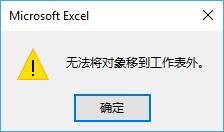
②所有合并单元格需大小相同
▼
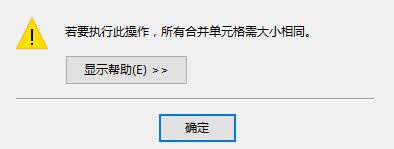
③无法对合并单元格进行此操作
▼
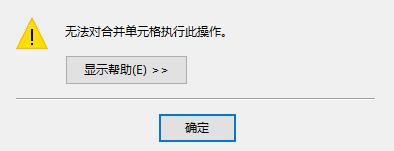
这些问题,有些是因为Excel软件的限制导致的、有些是因为用户使用习惯导致的、有些又是因为对Excel的功能不熟悉导致的……,这类问题比“XX函数应该如何使用”解决起来更加困难——因为它们的场景是隐形的、低频的,多数时候是临时碰到的问题,当时不会,但是过去之后,这个问题又不会出现了。
接下来星爷就全面地给大家解析那些年遇到的Excel未解难题。相信看完本问,你会惊呼:原来当时碰到的这些问题是这样解决的呀!
001 不能将对象移到工作表外
这是一个让人崩溃的难题,当我们想要插入新列、或者隐藏列时,Excel提示「无法将对象移到工作表外」。
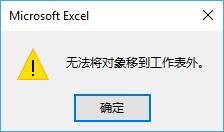
这是因为,工作表末列附近有Excel对象(比如文本框、形状等),当我们插入新列、或者隐藏列时,将导致这些对象跑到工作表之外,而这是不允许的。
在工作表中按「Ctrl+→」,会发现光标移到到了Excel的边界。比如,有一个矩形框在倒数第二列的位置,此时只能向矩形框左侧的区域插入一列(大于1列就无法插入了)。
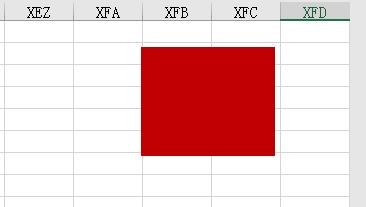
插入一列之后,会发现矩形框跑到了最后一列。
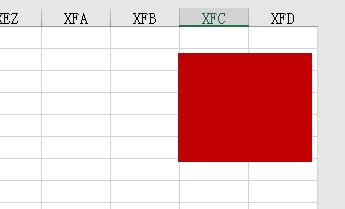
在这样的情况下,再插入任何的列,都会提示「无法将对象移到工作表外」(因为再插入一行,矩形框就出界了)。这就是这个问题的根源所在。
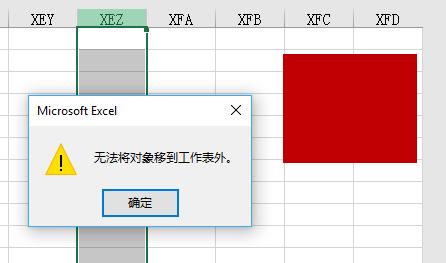
因此,解决方法也很简单,按「Ctrl+→」移动到Excel边界,然后删除掉附件的对象即可。
002 无法插入新的单元格
这个问题和「无法将对象移到工作表外」其实本质是一样的,只是Excel的报警提示不一样。
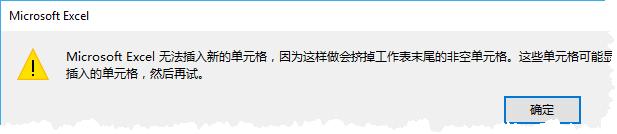
这是因为,在Excel边界最后一列有内容,也就意味着Excel的边界被填满了,无法再扩展了,因此也就无法插入新的单元格了。
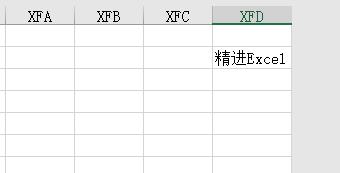
因此,解决方法同样很简单,按「Ctrl+→」移动到Excel边界,然后删除掉最后一列的内容即可。
003 复制表格,行高和列宽都发生了变化
Excel中复制表格,有这样的规则:
①全选行进行复制,则可以保留源行高
如图,全选中第一行至数据区域最后一行,然后进行复制,无论将表格区域粘贴到什么位置,都能够保持行高不变。
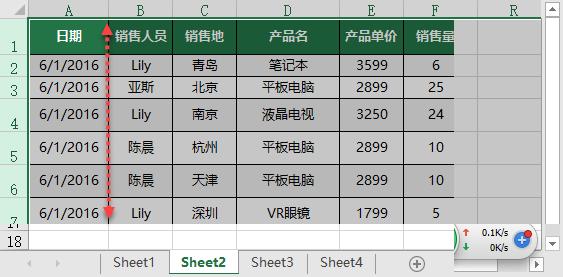
②全选列进行复制,则可以保留源列宽
如图,全选中第一列至数据区域最后一列,然后进行复制,无论将表格区域粘贴到什么位置,都能够保持列宽不变。
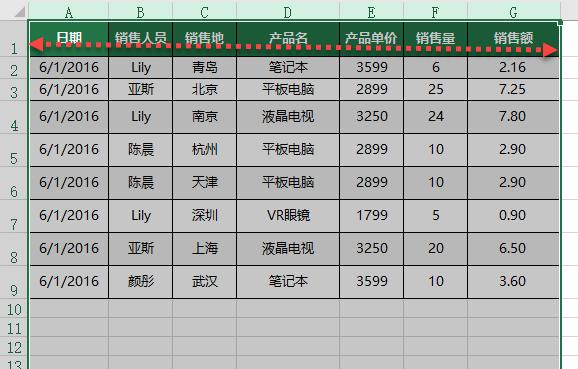
如果复制的过程中,既要保证行高不变、又要保证列宽不变,要如何操作呢?
当然,最容易想到的就是①和②结合,选中整张工作表,进行复制粘贴,这样也行,但是会复制多于的数据。
更加地道的方法是,利用粘贴选项中的「保留源列宽」的选项,如图所示。我们可以全选行进行复制,粘贴后再选择「保留源列宽」选项,即可实现行高和列高同时保留。
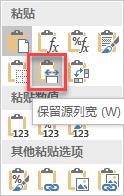
004 Excel文件打开乱码怎么办?
有时由于格式、版本的问题,打开Excel文件出现乱码,或者完全打不开的情况。这时候,有一个解决方法值得尝试,通常一些简单的问题,都可通过这个方法修复。
解决方法:
如果Excel文件根本不能够使用常规方法打开,那么可以尝试Excel 中的“打开并修复”功能,该功能可以检查并修复Excel工作簿中的错误。
①新建一个空白的Excel文档
②在“文件”菜单中,单击“打开”命令。通过“查找范围”框,定位并打开包含受损文档的文件夹,选择要恢复的文件。
③单击“打开”按钮旁边的箭头,然后单击“打开并修复”即可
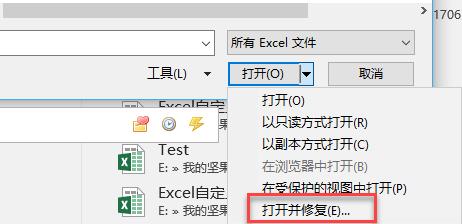
005 正确输入身份证号
在单元格中输入身份证号码,输入之后按下回车键,发现输入的内容变了样,比如123456789012,就会显示为1.23457E+11,即变成了科学计数法。
可怕的是,这种变化是不可逆的。
这个问题的根源再也,默认情况下,Excel中每个单元格所能显示的数字为11位,输入超过11位的数值,系统自动将其转换为科学记数格式;如果输入超过15位的数值,系统自动将15位以后的数值转换为“0”。
解决方法:
在输入之前,先选中要输入身份证号码的整列,然后按「Ctrl+1」进入「设置单元格格式」对话框,在“分类”中选择“文本”即可。
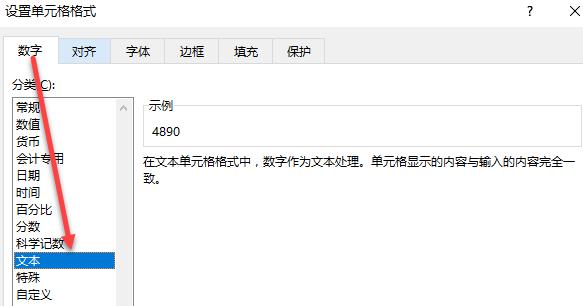
或者在输入这些身份证时,先输入一个英文状态下的单引号(“'”),然后直接输入数值即可。
注意:必须先定义格式,然后输入号码。如果输好号码再定格式,是无法恢复成正确的号码的。
006 数值计算出现误差
这天,雷哥找到星爷诉苦,因为他碰到了一个无比棘手的问题:使用Excel做最简单的求和计算时,得出的结果总是不对,每次都是错0.01的样子,如下图所示。
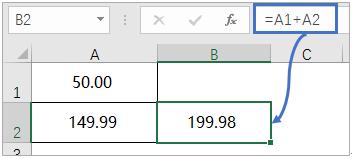
图1:简单的加法运算
其实Excel具有15位有效数字的计算精度,对于上图中的两位小数来说,应该手到擒来才对,出现这样的错误确实让人奇怪。
这个问题要分两种情况讨论。
情况1:浮点运算误差,这种情况确实是Excel的责任,我们应该讨伐Excel;
情况2:是我们使用Excel的姿势不对导致的错误,我们应该自我检讨。
具体解决方案,见本文:《震惊!Excel也会骗人,数值精度及位数取舍函数全解析》
007 如何从网页上获取数据
财务人员在分析财务数据的时候,不仅需要对本公司内部的财务数据进行分析,有时还需要从网络上获取其他公司内部的财务数据进行分析;市场分析人员也经常需要获取网页上的一些重要数据,进行市场情况的分析。
但是,据我观察,多数人从网页上获取数据,靠的还是复制粘贴。使用复制粘贴,一是效率特别低,二是粘贴到Excel中的格式千差万别。
事实上,网页上的许多数据都是以表格的形式存在的,通过Excel可以直接从网站上获取这些数据。
解决方法:
①单击「数据」选项卡中的「自网站」按钮;
②在打开的对话框的“地址”文本框中输入需要导入表格数据的网址,然后单击“转到”按钮;
③单击需要导入表格左上角的→按钮,选择该表格,然后单击“导入”按钮导入选中的表格;
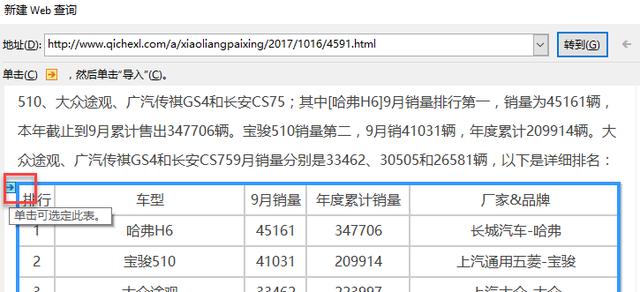
④在打开的对话框中设置导入数据的位置,如A1单元格,然后单击“确定”按钮即可,如图所示,导入的数据是直接可以使用的整齐的数据。
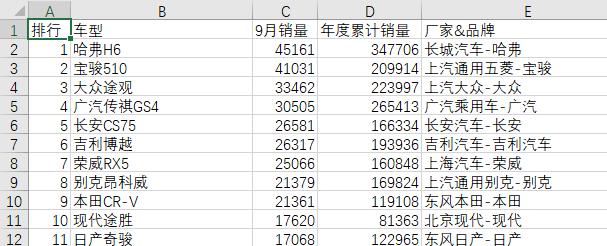
008 多个单元格内容合并到同一个单元格中
多个单元格都含有内容,如果采用合并单元格的方式,智能保留第一个单元格中的内容,如何将所有内容都快速合并到一个单元格中呢?
①选取要合并内容的单元格区域,并把列宽拉到可以容下所有单元格合并后的宽度;
②依次点击「开始」选项卡→「编辑」→「填充」→「 两端对齐」,如图所示。
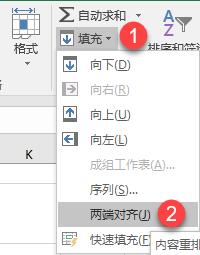
这样多个单元格的内容就合并到一个单元格中了,另外,还可以在需要分隔的空隔处按alt+enter键添加强制换行符进行换行。
009 不知道哪一列数据被筛选隐藏了
最近我发给同时一个文档,需要收集信息,由于我的失误,文档发过去的时候,最后一列是处于筛选状态。
同时拿到文档后,过了一会对我说没有找到需要填写的项目(因为都被筛选隐藏了),她从第一列向后查了很多列也没有找到到底哪一列被筛选了,所以无法填写。
是的,当数据表中有很多列的情况,如果对某些列进行了筛选,很难查找哪些列处于筛选。但是,也不用一列一列去看,直接「清除」筛选,即可回到最初的状态。
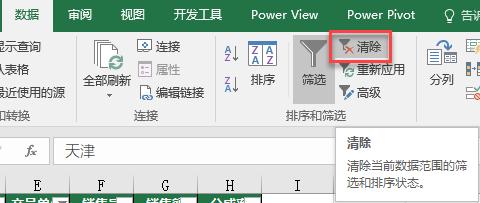
010 彻底清除单元格内容
通过Delete键,仅能删除单元格中的内容,单元格的格式和批注还保留着。有时我们想把格式和内容全部删掉,该如何操作呢?
要彻底清除单元格,可用以下方法:
①选定想要清除的单元格或单元格范围
②依次点击「开始」选项卡→「编辑」→「清除」,然后选择「全部清除」命令即可
当然你也可以选择删除“格式”、“内容”或“批注”中的任一个。
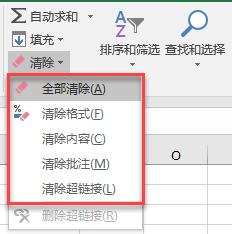
011 选中含超级链接的单元格
如果单元格中含有超链接,那么想要选中这个单元格将变得异常困难,因为我们一点击单元格,就会跳转到超链接目标处。
解决方法:
改变你点击单元格的方式即可:在点击该单元格时,单击并按住即可选定单元格。
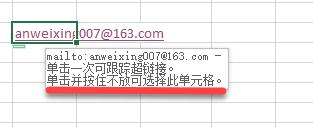
012 Excel如何隐藏公式?
有时发给别人的Excel文件,不想让对方看到文件中的计算公式,这应该如何设置?
解决方法:
①选取公式所在单元格,「Ctrl+1」调出「设置单元格格式」对话框,然后在弹出的单元格格式窗口点保护选项卡,勾选「隐藏」选项。
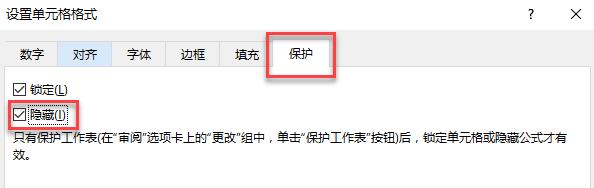
②对工作表进行保护,依次点击「审阅 」- 「保护」-「保护工作表」然后在单元格或编辑栏里就看不到公式了。
013 按照姓氏比划进行排序。
对于姓名进行排序,经常使用的一种方式是基于姓氏笔画进行排序。
比如重要的政府官方文件中,对于名单,一般情况是采用姓氏笔画顺序。
在Excel中,如何按照笔画进行排序呢?
①单击数据区域中任意单元格,如A2;
②单击“数据”选项卡→“排序和筛选”组的“排序”按钮,在“排序”对话框中,选择“主要关键字”为“姓名”,排序依据为“数值”,次序为“升序”;
③如图 4‑3所示,单击“选项”按钮,在出现的“排序选项”对话框中,单击方法区域中的“笔划排序”单选按钮,单击“确定”按钮,关闭“排序选项”对话框;
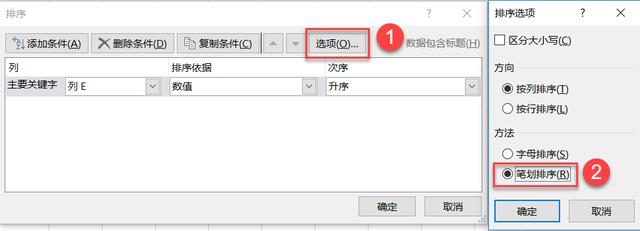
·The End·
今日互动
你还遇到过哪些让你百思不得其解的Excel难题,留言告诉我,下期帮你解决。
作者:安伟星,微软Office认证大师,领英中国专栏作者,《竞争力:玩转职场Excel,从此不加班》图书作者